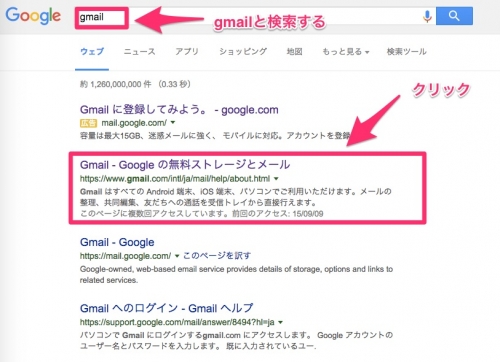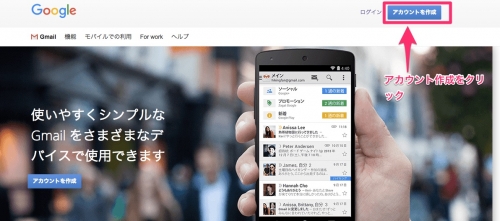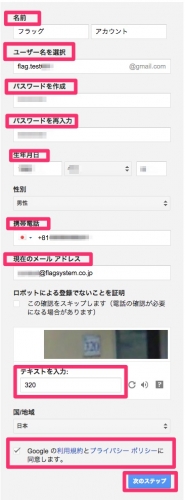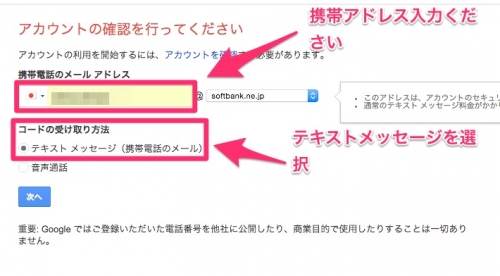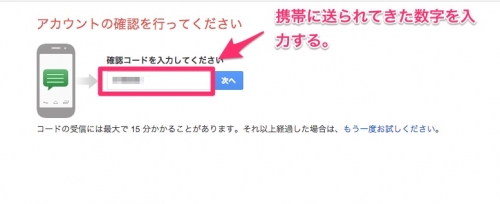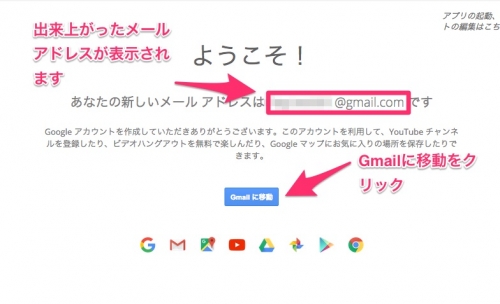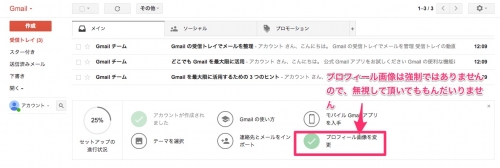Gmail とは
googleが提供しているフリーメールサービスになります。
利用者数は全世界で4億人以上。
Gmail の便利なところ
【パソコンとスマホで同じメールアドレスを利用できる】
Gmailはデバイス依存しないので、PCでもスマホでも同じメールアドレスを利用可能です。
【携帯キャリアを乗り換えても、同じメールアドレスを利用できる】
Gmailは、携帯キャリアに依存しないので、乗り換えても同じメールアドレスを利用可能です。
【迷惑メール・ウィルス対策も常に最新】
Gmail 登録方法
1. Gmailを検索する
※下記URLから登録画面へアクセスも可能
https://www.google.com/intl/ja/gmail/about
2. 「アカウント作成」をクリック
3. 必要事項を入力する
上記の画像の説明
【名前】:名前を入力してください
【ユーザー名】:任意の値で良いです(誰かがすでに利用しているユーザー名以外)
「ユーザー名」は、メールアドレスの「@」より左にも設定されます(下記例の、xxx の部分)
例: xxx@gmail.com
【パスワード】:なるべく文字数が多く、分かりづらいパスワードにしましょう(不正ログインを防ぐため)
【誕生日】:誕生日を入力してください。
【性別】:性別を入力してください。
【携帯電話】:こちらは必須項目ではないので、入力してなくても大丈夫です。
【現在のメールアドレス】:こちらは必須項目ではないですが、再発行等あった時は重宝するので、ご入力をおすすめします。
【認証のための単語入力】:画像に表示されている文字列を入力します。
【国】: ”日本” と設定しましょう。
【利用規約・プライバシーポリシー】チェックを入れます。
全て、入力し終えたら「次のステップ」を選択します。
4. アカウント確認を行う
※アカウント認証の為に携帯電話のアドレスへテキストメッセージが送られてきます。
その数字が次の画面で必要となります。
※場合によっては、この認証が必要ではなくすぐ登録完了画面になる場合もあります。
5. 携帯に送られてきた数字を入力する
※ 4. で設定したメールアドレス宛てに数字が送られてきます
※ 入力したら「次へ」進む
※ 場合によっては、この認証が必要ではなく、すぐ登録完了になる場合もあります
6. 登録完了
7. メール画面
GmailはPCや携帯・スマホアプリなどで確認できるため、便利です。
携帯会社の迷惑メール対策強化が携帯アドレスへの到達を拒んでしまう事例があるため、
Gmailアドレスをご利用いただくことをおすすめいたします。